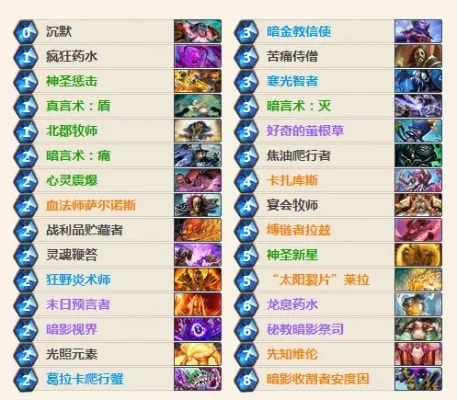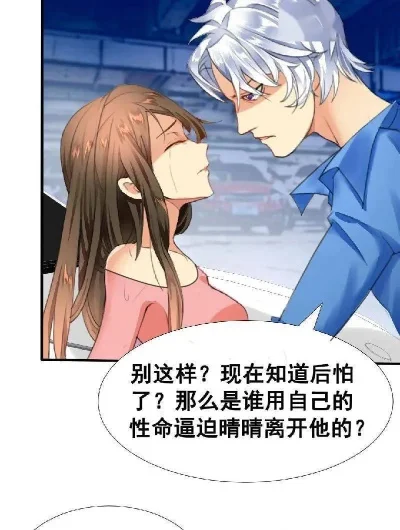win10如何卸载程序
卸载程序的必要性
在Windows 10系统中,随着游戏和软件的不断增加,硬盘空间往往会变得紧张。定期卸载不需要的程序,不仅可以释放宝贵的存储空间,还能提升系统运行速度,避免冗余软件占用资源。无论是清理旧游戏,还是卸载不再使用的工具,掌握正确的卸载方法至关重要。
通过设置菜单卸载程序
Windows 10内置了便捷的程序卸载功能,无需第三方工具即可完成操作。请按照以下步骤操作:
1. 点击开始菜单,选择设置图标(齿轮形状)。
2. 进入应用选项,点击应用和功能。
3. 在程序列表中找到需要卸载的应用,点击它,然后选择卸载。
4. 按照提示完成卸载流程。
注意:部分软件可能需要管理员权限才能卸载,此时系统会要求输入密码或确认操作。
使用控制面板卸载程序
对于某些软件,设置菜单可能无法直接卸载,这时可以借助控制面板。步骤如下:
1. 右键点击开始菜单,选择控制面板。
2. 将查看方式调整为大图标或小图标,找到程序和功能。
3. 在列表中找到目标程序,右键点击并选择卸载。
4. 等待卸载完成,可能需要重启电脑。
控制面板适合卸载系统自带或较为老旧的软件,操作简单但不如设置菜单快捷。
卸载顽固程序的替代方法
部分软件(如某些游戏或驱动程序)可能无法通过常规方式卸载。以下方法可以解决此类问题:
使用第三方卸载工具:如Revo Uninstaller、Geek Uninstaller等,能更彻底地清除残留文件。
手动删除文件:卸载后,进入AppData(路径:`C:\Users\[用户名]\AppData`)删除相关文件夹,但需谨慎操作,避免误删系统文件。
建议优先尝试官方方法,仅当遇到问题时才使用替代方案。
卸载后的注意事项
完成卸载后,建议进行以下操作,确保系统整洁:
清理注册表:使用CCleaner等工具删除残留注册表项。
检查驱动程序:卸载某些软件可能影响系统驱动,必要时重新安装。
重启电脑:确保所有更改生效。
良好的卸载习惯能显著提升电脑性能,避免不必要的麻烦。